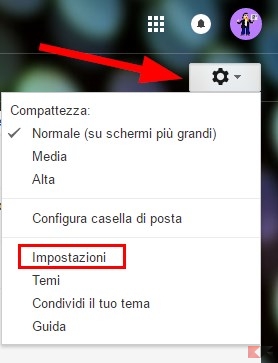Firma Gmail: come crearla o modificarla
In molti ci chiedete come creare una firma Gmail, così da non dover riscrivere il vostro nome e cognome ogni volta. Con questa breve ma esauriente guida sarete accontentati!
Dopo avervi spiegato come creare alias per mantenere pulita la casella di posta, come ripulire la casella di posta e come bloccare la posta indesiderata, vi spiegheremo anche come creare una firma Gmail o modificarne una già esistente, sia con Gmail desktop (web) che con l’app mobile. La firma sarà automaticamente aggiunta a tutti i messaggi in uscita.
Il procedimento è molto semplice in entrambi i casi: bastano davvero pochi secondi per creare o modificare una firma Gmail!
Creare/modificare firma Gmail da desktop
Apriamo la pagina principale di Gmail dal link in basso. Se richiesto, inseriamo le nostre credenziali.
LINK | Gmail
Per creare o modificare una firma facciamo click sulla rotellina in alto a destra e selezioniamo Impostazioni.
Facciamo click su Generali nella finestra che compare; ora scendiamo in basso fino a trovare il riquadro Firma. Mettiamo la spunta su Testo Normale e digitiamo nella casella di testo la firma desiderata!
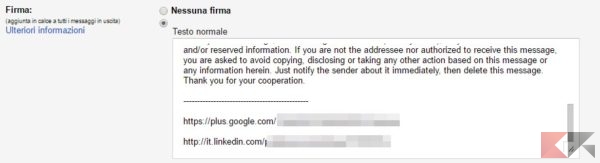
Una volta completata la firma, scendiamo in fondo alla finestra e clicchiamo su Salva Modifiche. La firma verrà aggiunta a tutti i messaggi inviati tramite il client web Gmail.
TIP: è possibile usare dei servizi online, questo ad esempio, per generare firme professionali.
Creare/modificare firma Gmail da app mobile
Possiamo creare o modificare la nostra firma dalla relativa app per Android e iOS.
DOWNLOAD | Gmail – App Mobile
Farlo è davvero semplice: apriamo l’app, facciamo tap sul tasto Menu (le tre linee in alto a sinistra) e selezioniamo Impostazioni, poi selezioniamo l’account a cui aggiungere la firma Gmail.
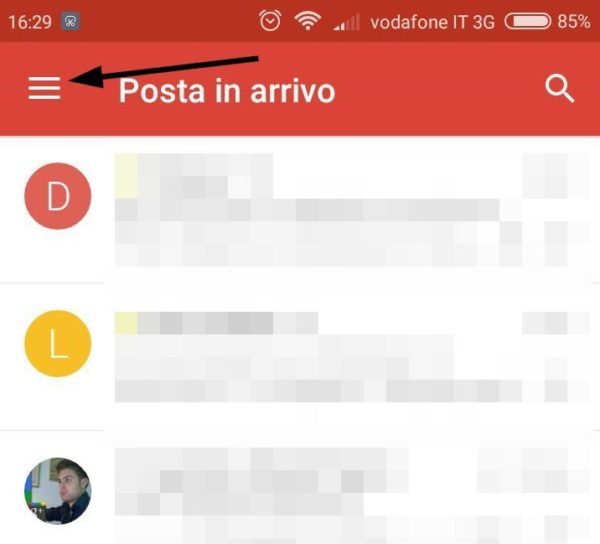
Cerchiamo nella schermata successiva la voce “Firma” e facciamo tap su di essa; digitiamo ora la firma che desideriamo aggiungere, tenendo presente che l’Invio sulla tastiera ci permetterà di iniziare una nuova riga.
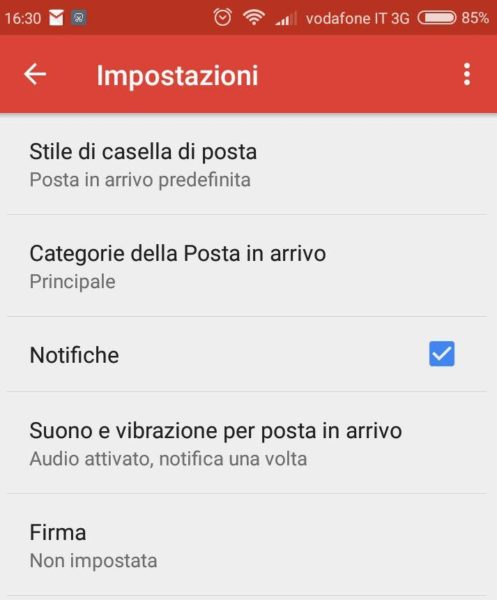
Facciamo tap su “Ok” a modifica terminata.
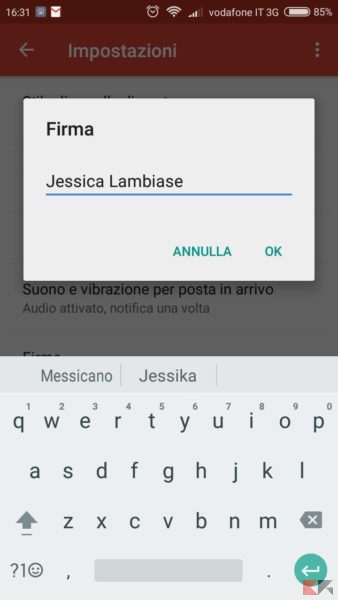
Da questo momento a tutti i messaggi inviati tramite l’app Gmail configurata sarà aggiunta la firma desiderata.
L’articolo Firma Gmail: come crearla o modificarla appare per la prima volta su Chimera Revo – News, guide e recensioni sul Mondo della tecnologia.
Se vuoi sostenerci, puoi farlo acquistando qualsiasi cosa dai diversi link di affiliazione che abbiamo nel nostro sito o partendo da qui oppure alcune di queste distribuzioni GNU/Linux che sono disponibili sul nostro negozio online, quelle mancanti possono essere comunque richieste, e su cui trovi anche PC, NAS e il ns ServerOne. Se ti senti generoso, puoi anche donarmi solo 1€ o più se vuoi con PayPal e aiutarmi a continuare a pubblicare più contenuti come questo. Grazie!
Hai dubbi o problemi? Ti aiutiamo noi!
Se vuoi rimanere sempre aggiornato, iscriviti al nostro canale Telegram.Se vuoi ricevere supporto per qualsiasi dubbio o problema, iscriviti alla nostra community Facebook o gruppo Telegram.
Cosa ne pensi? Fateci sapere i vostri pensieri nei commenti qui sotto.
Ti piace quello che leggi? Per favore condividilo con gli altri.